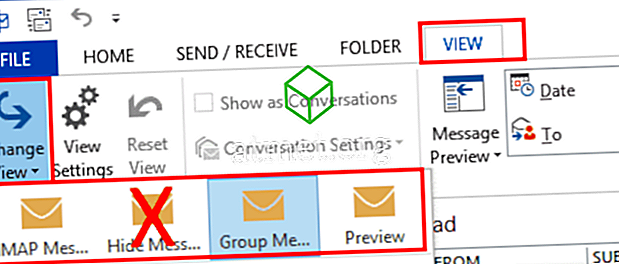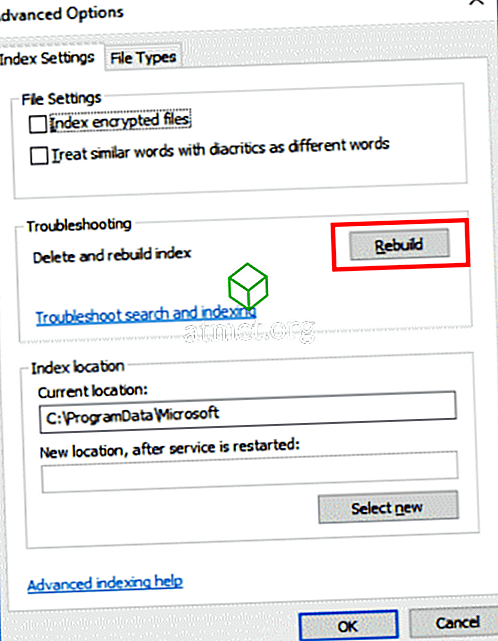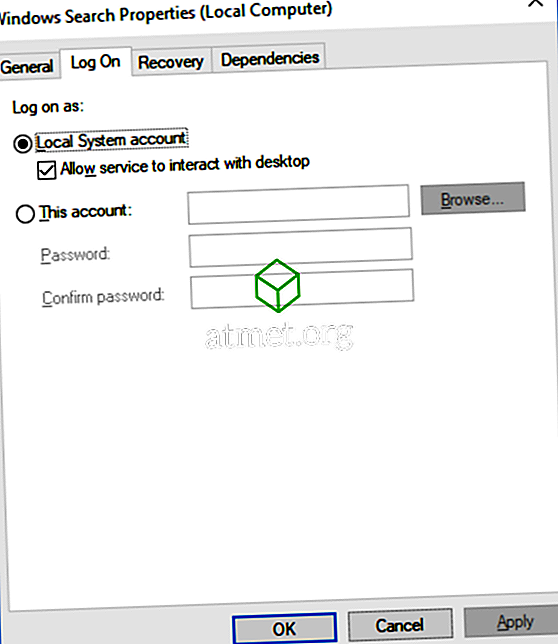Η αναζήτηση Microsoft Outlook 2019, 2016 ή 2013 δεν λειτουργεί για εσάς; Μήπως έρχεται μόλις το μήνυμα "Κάτι πήγε στραβά και η αναζήτηση σας δεν μπόρεσε να ολοκληρωθεί.", "Η απόδοση αναζήτησης θα επηρεαστεί επειδή το Outlook δεν έχει διαμορφωθεί ώστε να αναπροσαρμόζεται από την υπηρεσία αναζήτησης των Windows". βρείτε αυτό που αναζητούσατε "ακόμα κι αν γνωρίζετε ότι έχετε μηνύματα που πληρούν τα κριτήρια αναζήτησής σας; Δοκιμάστε αυτά τα βήματα.
Fix 1 - Βεβαιωθείτε ότι η υπηρεσία αναζήτησης των Windows έχει ξεκινήσει
- Επιλέξτε " Έναρξη " και πληκτρολογήστε " CMD ".
- Κάντε δεξί κλικ στην επιλογή " Command Prompt " και, στη συνέχεια, επιλέξτε " Εκτέλεση ως διαχειριστής ".
- Εάν σας ζητηθεί, πληκτρολογήστε ένα όνομα χρήστη και έναν κωδικό πρόσβασης που παρέχει δικαιώματα διαχειριστή στον υπολογιστή.
- Πληκτρολογήστε " sc config wsearch start = auto " και πατήστε " Enter ". Θα πρέπει να λάβετε ένα μήνυμα "SUCCESS".
- Πληκτρολογήστε " net start search " και, στη συνέχεια, πατήστε " Enter ". Θα πρέπει να λάβετε ένα μήνυμα ότι η υπηρεσία ξεκίνησε.
Fix 2 - Ρύθμιση "Απόκρυψη μηνυμάτων"
Αυτή η συμβουλή φαίνεται να βοηθά συνήθως τους ανθρώπους.
- Στο Outlook, επιλέξτε " Προβολή "> " Αλλαγή προβολής " και βεβαιωθείτε ότι δεν έχετε επιλέξει " Απόκρυψη μηνυμάτων που έχουν επισημανθεί για διαγραφή ".
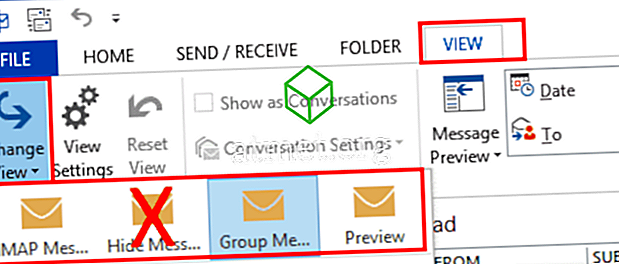
Fix 3 - Επαναφορά ευρετηρίου
Εάν το Fix 1 δεν το έκανε, προσπαθήστε να εκτελέσετε αυτά τα βήματα για να επαναφέρετε την ευρετηρίαση του Outlook.
- Στο Outlook, μεταβείτε στο " Αρχείο "> " Επιλογές "> " Αναζήτηση "> " Επιλογές ευρετηρίου "> " Τροποποίηση " και καταργήστε την επιλογή " Microsoft Outlook ". Επιλέξτε " Κλείσιμο " όταν τελειώσετε.
- Μεταβείτε στο " Αρχείο "> " Ρυθμίσεις λογαριασμού "> " Ρυθμίσεις λογαριασμού ".
- Επιλέξτε την καρτέλα " Αρχεία δεδομένων ".
- Καταγράψτε την " Τοποθεσία " για την τοποθεσία όπου κάθε αρχείο " OST " βρίσκεται. Θα χρειαστεί να μεταβείτε στον φάκελο (ες) που έχετε ορίσει.
- Κλείστε το Outlook.
- Χρησιμοποιώντας την " Εξερεύνηση των Windows " περιηγηθείτε στους φακέλους στους οποίους βρίσκονται τα αρχεία OST. Αυτοί είναι οι φάκελοι που γράψατε στο βήμα 4. Η τοποθεσία είναι συνήθως " C: \ Users \ όνομα_διακομιστή \ AppData \ Τοπικό \ Microsoft \ Outlook ".
- Επισημάνετε όλα τα αρχεία OST του φακέλου. Μπορείτε να κρατήσετε το πλήκτρο " CTRL " για να κάνετε κλικ και να επιλέξετε το καθένα.
- Κάντε δεξί κλικ σε ένα επισημασμένο αρχείο και, στη συνέχεια, επιλέξτε " Ιδιότητες ".
- Επιλέξτε το κουμπί " Σύνθετη ... ".
- Ελέγξτε την επιλογή " Να επιτρέπεται σε αυτό το αρχείο να περιέχει και άλλα περιεχόμενα, εκτός από τις ιδιότητες αρχείου ", αν δεν έχει ήδη επιλεγεί, και στη συνέχεια επιλέξτε " OK ".
- Τώρα ανοίξτε το Outlook και, στη συνέχεια, επιστρέψτε στο " Αρχείο "> " Επιλογές "> " Αναζήτηση "> " Επιλογές ευρετηρίου "> " Τροποποίηση " και επανελέγξτε " Microsoft Outlook ". Επιλέξτε " Κλείσιμο " όταν τελειώσετε.
Fix 4 - Αναδημιουργία ευρετηρίου αναζήτησης
Σημείωση: Αυτό μπορεί να διαρκέσει αρκετές ώρες για να ολοκληρωθεί.
- Στο Outlook, επιλέξτε " Αρχείο "> " Επιλογές "> " Αναζήτηση ".
- Επιλέξτε το κουμπί " Επιλογές ευρετηρίου ... ".
- Επιλέξτε " Σύνθετη ".
- Επιλέξτε το κουμπί " Αναδημιουργία ".
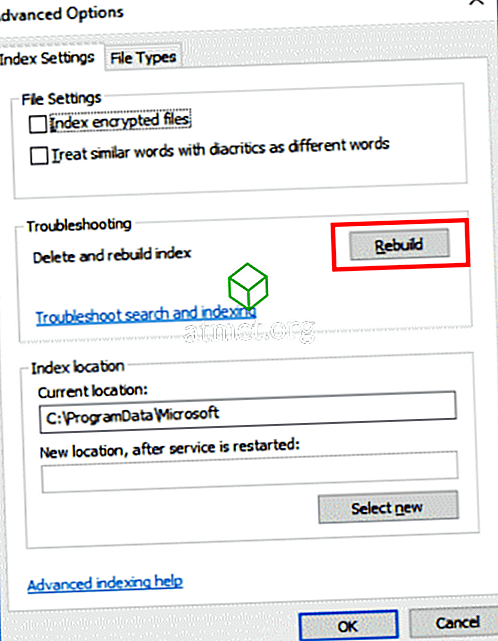
- Επιλέξτε " OK " για να ξεκινήσετε την αναδημιουργία.
Δώστε στο Outlook λίγα λεπτά για να καταχωρίσετε στοιχεία. Η λειτουργία αναζήτησης πρέπει να αρχίσει τελικά να λειτουργεί.
Επιδιόρθωση 5 - Επιτρέπεται η πρόσβαση στην αναζήτηση των Windows
- Επιλέξτε έναρξη, πληκτρολογήστε " Υπηρεσίες " και στη συνέχεια ανοίξτε την εφαρμογή " Υπηρεσίες ".
- Κάντε δεξί κλικ στην επιλογή " Αναζήτηση των Windows " και, στη συνέχεια, επιλέξτε " Ιδιότητες ".
- Επιλέξτε την καρτέλα " Σύνδεση ".
- Βεβαιωθείτε ότι είναι επιλεγμένο το πλαίσιο " Να επιτρέπεται η υπηρεσία αλληλεπίδρασης με επιφάνεια εργασίας ".
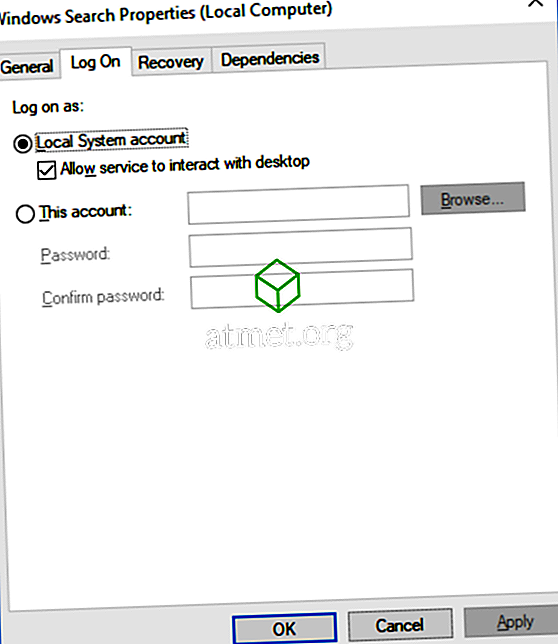
- Επιλέξτε " OK ".
Συχνές ερωτήσεις
Στο Outlook, το κουμπί "Επιλογές ευρετηρίου" μου είναι γκρι.
Αυτό πιθανότατα οφείλεται στο γεγονός ότι έχετε ενεργοποιημένη την πολιτική να απενεργοποιηθεί. Δοκιμάστε αυτό:
- Κλείστε το Outlook.
- Επιλέξτε " Έναρξη ", πληκτρολογήστε " regedit ", στη συνέχεια ανοίξτε τον Επεξεργαστή Μητρώου .
- Μεταβείτε στην αναζήτηση HKEY_LOCAL_MACHINE \ SOFTWARE \ Policies \ Microsoft \ Windows \ Windows
- Ελέγξτε αν έχετε ένα κλειδί που ονομάζεται " PreventIndexingOutlook ", κάντε διπλό κλικ και ορίστε το σε " 0 ".